Liquify یکی از فیلترهای کاربردی فتوشاپه که در خلق تصاویر جذاااااب بهت کمک میکنه حالا امکان داره موقع استفاده ازش با مشکلات مختلف مواجه شده و حسابی کلافه بشی 😠؛ اصلا نگران نباش چون میتونی از طریق کم کردن Resolution، تغییر در تنظیمات کارت گرافیک و یا ریست برنامه مثل آب خوردن همه ی مشکلات مربوط به این فیلتر رو حل کنی؛ حالا در ادامه این روشها رو مفصل تر بهت توضیح میدم پس اگه دوست داری راه های حل این مشکل رو یاد بگیری با من همراه باش... 😊
فهرست مطالب
حل مشکل شناسایینکردن چهره در liquify فتوشاپ
حل مشکل براش در فتوشاپ
رفع مشکل کرش شدن فتوشاپ هنگام استفاده از فیلتر liquify
حل مشکل liquify در فتوشاپ 2022
رفع مشکل liquify در فتوشاپ از طریق تنظیمات کارت گرافیک
رفع مشکل Liquify با تغییر تنظیمات
ریست کردن برنامه و حل مشکل لیکویی فای در فتوشاپ
سوالات متداول
سخن اخر
حل مشکل شناسایینکردن چهره در liquify فتوشاپ
عدم شناسایی چهره یکی از مشکلاتیه که ممکنه موقع کار با ابزار لیکویی فای در فتوشاپ باهاش مواجه بشی.
ببین از آنجاییکه هوش مصنوعی فتوشاپ از کارت گرافیک استفاده میکنه وقتی چهره شناخته نمیشه یا ارور the face tool requires hardware acceleration بهت نشون داده میشه باید طبق مراحلی که بهت یاد میدم کارت گرافیک رو فعال کنی.
اصلا نگران نباش رفع این مشکل فقط چند ثانیه طول میکشه...! 🕛
✔ بعد از اجرای برنامه ی فتوشاپ، وارد منوی Edit شو.
✔ حالا گزینه ی Preference رو انتخاب کن.
✔ در این مرحله باید گزینه ی Performance رو انتخاب کنی.
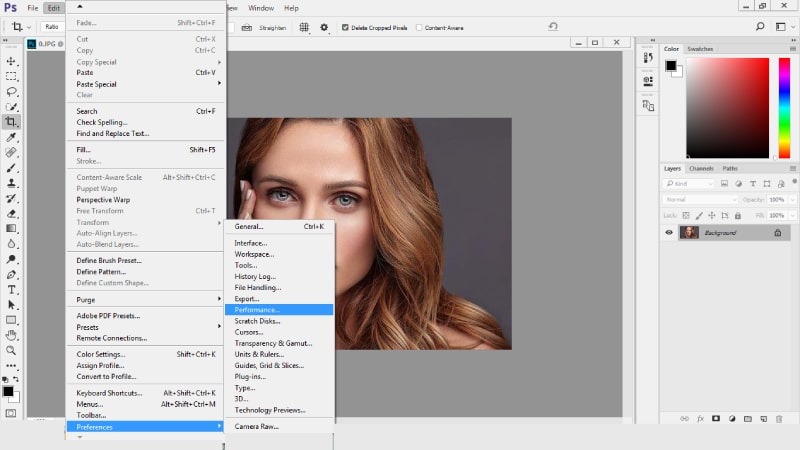
✔ الان وقتشه که در پنجره ی باز شده تیک گزینه ی Use Graphic Processur رو فعال کرده و روی دکمه ی OK کلیک کنی؛ به همین سادگی! 😉
هورااااا!؛ حالا دیگه قابلیت تشخیص چهره در فتوشاپ واست فعال شده ✌.
حل مشکل براش در فتوشاپ
اگه موقع کار با فیلتر Liquify متوجه نشون ندادن براش شدی اصلا نگران نباش چون بهترین روش واسه حل این مشکل کم کردن اندازه ی قلم مو است. با این کار مشکل نشون ندادن براش حل میشه.
📌 راستی اگه به آموزش های ویدیویی علاقه داری حتما سری به آپارات رایانه کمک بزن؛ مطمئنم خیلی خوشت میاد... 😍
رفع مشکل کرش شدن فتوشاپ هنگام استفاده از فیلتر liquify
Crash شدن برنامه فتوشاپ هنگام استفاده از فیلتر لیکویی فای یکی از مشکلات رایجی است که ممکنه موقع کار با این فیلتر باهاش مواجه بشی، در این جور مواقع کم کردن کیفیت تصویر بهترین راه حله... خیالت راحت! 😉 چون این کیفیت پایین دائمی نیست و بعد از رفع مشکل همه چی به حالت اولیه برمیگرده.
✅ ببین اول از همه بذار بهت بگم که واسه اعمال تغییرات روی تصویر بهتره ازش کپی بگیری آن هم با دکمه های ترکیبی CTRL+J و تغییرات رو روی لایه ی اصلی اعمال نکنی.
✅ حالا بریم سراغ افت کیفیت موقتی؛ باید از منوی Image گزینه ی Image Size رو انتخاب کنی.
✅ در پنجره ی نمایش داده شده باید عدد مربوط به Resolution رو در فیلد dpi روی عدد 72 تنظیم کنی.
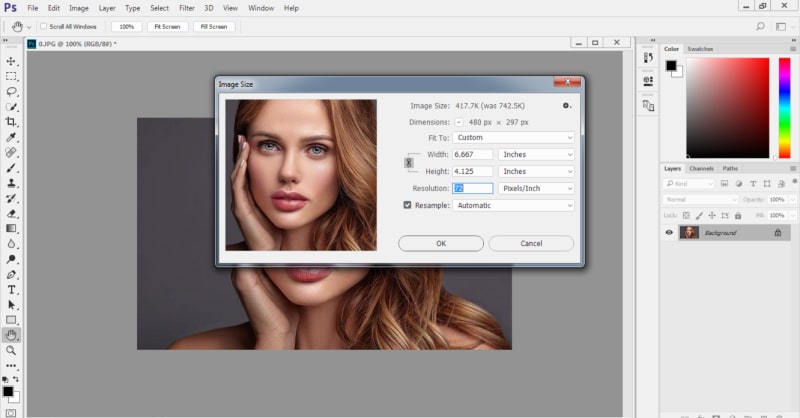
✅ در این مرحله باید از منوی Filter گزینه ی Liquify رو انتخاب کنی.
✅ با خیال راحت تغییراتی که دوست داری رو روی تصویرت اعمال کن.
✅ الان باید واسه ذخیره ی تغییراتی که انجام دادی گزینه ی Save Mesh رو انتخاب کنی.
✅ با انتخاب کلیدهای میانبر CTRL + ALT + Z رزولوشن رو به حالت قبل برگردون.
✅ بار دیگه از سربرگFilter گزینه ی Liquify رو انتخاب کن.
✅ حالا باید همون تغییرات رو بار دیگه اعمال کرده و روی گزینه ی OK کلیک کنی و تماااااام... 👍
✅ راستی واسه رفع مشکل کرش شدن Photoshop در بخش لیکویی فای میتونی روی بخش کوچکی از تصویر کار کنی.
✅ واسه اینکار باید آن بخش کوچک رو با کمک ابزار Selection انتخاب کرده و از منوی Filter و گزینه یLiquify تغییرات رو اعمال کنی.
حل مشکل liquify در فتوشاپ 2022
اگه بعد از دانلود پلاگین liquify فتوشاپ یا آپدیت این برنامه همچنان مشکل شناسایی نشدن چهره، کار نکردن Brush یا ... حل نشده بود میتونی واسه رفع ارور فتوشاپ در بخش فیلتر لیکویی فای در نسخه های مختلف فتوشاپ طبق آنچه در ادامه بهت میگم پیش بری...
رفع مشکل liquify در فتوشاپ از طریق تنظیمات کارت گرافیک
همونطور که قبلا هم بهت گفتم ابزارهای براش (brush) واسه اعمال تغییرات از کارت گرافیک استفاده میکنن و میتونی خیلی مشکلات مربوط به این فیلتر رو از طریق تغییر در تنظیمات کارت گرافیک حل کنی؛ کافیه طبق مراحل زیر پیش بری:
✔ اول از همه وارد سربرگ Edit شو.
✔ حالا از بخش Preferences گزینه ی Cursors رو انتخاب کن.
✔ در این مرحله باید جزئیات براش رو تغییر بدی.
✔ واسه اینکار به جای Full Size گزینه ی Standard رو انتخاب کن.
✔ با این روش دیگه هیچ مشکلی در اجرای فیلتر Liquify نخواهی داشت.
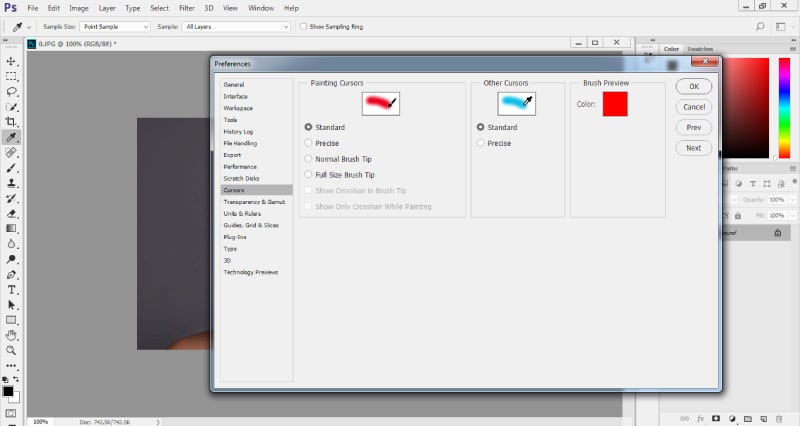
علاوه بر این وصل کردن کارت گرافیک اکسترنال هم میتونه خیلی از مشکلات رو حل کنه؛ از بخش تنظیمات کارت گرافیک و از قسمت Advanced Settings و سربرگ Performance تنظیمات رو با براش هماهنگ کن.
رفع مشکل Liquify با تغییر تنظیمات
واسه رفع مشکل liquify در فتوشاپ از طریق تنظیمات این بخش باید طبق مراحل زیر پیش بری:
✅ اول از همه تصویر رو در حالت عادی اجرا کن.
✅ حالا وارد بخش Liquify شده و بعد از انجام ویرایشها گزینه ی Save Mesh رو انتخاب کن.
✅ در این مرحله فتوشاپ ازت میخواد که تصویرت رو در جایی ذخیره کنی.
✅ نکته ی مهم اینکه که باید اجازه بدی محل ذخیره ی تصویر همون جای تصویر اصلی باشه.
✅ در این مرحله دکمه ی Cancel رو انتخاب کن.
✅ حالا Option/Alt رو نگه داشته و ابزار مورد نظر رو از قسمت Filter انتخاب کن.
✅ اینکاری که بهت میگم باعث میشه جی پی یو در لیکویی فای غیرفعال بشه.
✅ در این مرحله باید گزینه ی Load Last Mesh رو انتخاب کنی و تماااام.
✅ دیگه میتونی تغییراتی که قبلا اعمال کردی رو به راحتی ببینی.
پیشنهاد مطلب: آموزش رفع ارور هوش مصنوعی فتوشاپ
ریست کردن برنامه و حل مشکل لیکویی فای در فتوشاپ
اگه با این روشهایی که بهت یاد دادم موفق به حل مشکل نشدی میتونی از طریق ریست کردن آن هم با انتخاب دکمه های ترکیبی ALT+CTRL+SHIFT مشکل رو حل کنی بعد از انتخاب این دکمه ها و ریست برنامه آن رو دوباره اجرا کن؛ اینطوری خیلی راحت مشکل liquify در فتوشاپ رفع میشه.
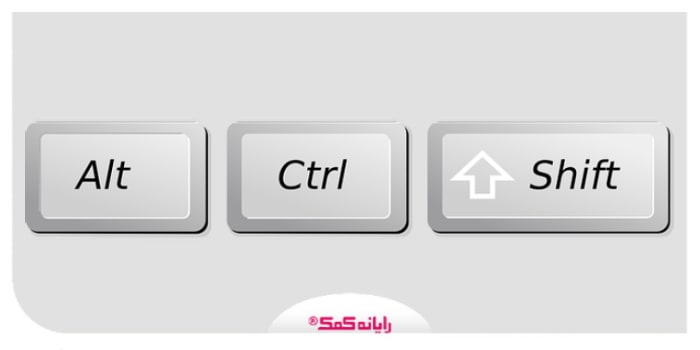
سوالات متداول درباره ی Adobe Photoshop:
❔ در ادامه به تعدادی از رایجترین سوالات درباره ی ادوبی فتوشاپ پاسخ دادم؛ پس مطالعه ی این بخش رو اصلااااا از دست نده که خیلییییی به دردت میخوره...
رفع ارور could not complete the save در فتوشاپ چگونه امکانپذیر است؟
میتونی با افزایش حافظه ی رم از مسیر Edit >> Preferences >> Memory Usage ارور Could not save رو حل کنی.
مشکل سلکت در فتوشاپ چطوری حل میشه؟
اگه میخوای صفر تا صد SELECT کردن در فتوشاپ رو یاد بگیری روی لینک "آموزش منوی SELECT در فتوشاپ" کلیک کن، این مقاله میتونه کمکت کنه.
چطور به پنل properties در فتوشاپ دسترسی داشته باشم؟
اگه با مشکل باز نشدن properties در فتوشاپ مواجه شدی میتونی از طریق منوی Window و فعال کردن تیک Properties به این پنل دسترسی داشته باشی.
ارور could not complete the liquify command because of a disk error رو چطوری برطرف کنم؟
واسه حل خطای Could not complete روشهای مختلفی پیش رو داری که بهترینشون تغییر فرمت عکس، تغییرات ریجستری و استفاده از نرم افزارGIMP است.
چطوری مشکل رنگ براش در فتوشاپ رو حل کنم؟
اول از طریق مسیر >> Mode Image تیک RGB Color رو فعال کرده و بعد هم یک رنگ مناسب واسه Foreground انتخاب کن و تموم.
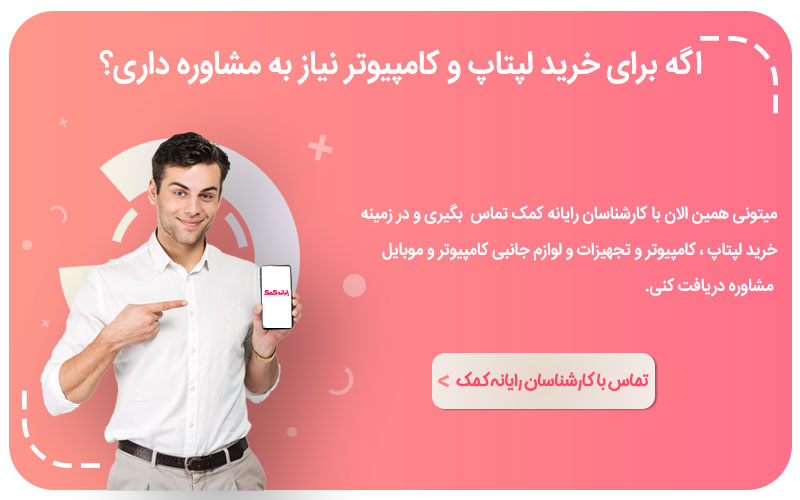
و اما کلام آخر...
در این مقاله سعی کردم با آموزش رفع مشکل فیلتر liquify در فتوشاپ بهت یاد بدم تا بتونی با این فیلتر جذاب به راحتی کار کنی، اگه با این روشها باز هم مشکلت حل نشد میتونی از طریق شماره های 9099071540 و 0217129 با کارشناسان رایانه کمک تماس بگیری؛ متخصصین این مجموعه میتونن به صورت تلفنی و اینترنتی راهنماییت کنند.